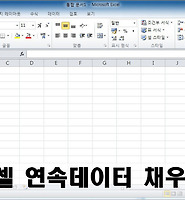엑셀을 사용하다보면 엑셀의 화면 위쪽에 보통 셀의 제목을 넣은 경우가 많은데 데이터를 넣다보면 한화면보다 넘는 경우가 발생하면 한눈에 들어오지도 않고 오른쪽의 스크롤바를 내려서 내용을 볼 수 밖에 없죠.
엑셀 틀고정 2개하는 방법
그런데 문제는 스크롤바를 내리면 위쪽의 제목은 화면 위로 올라가서 데이터가 무슨 내용인지 파악하기가 힘이들죠. 이럴때 필요한 기능이 엑셀의 틀고정인데 행과 열의 항목중에서 데이터의 제목 등을 엑셀 화면의 위쪽이나 왼쪽에 고정해서 데이터가 무슨 내용인지 한눈에 파악하게 하는 기능이죠.
엑셀의 틀고정은 틀고정, 첫행고정, 첫열고정으로 구분되는데 차례대로 알아보도록 하겠습니다.
먼저 엑셀의 틀고정이 되지 않는 경우는 어떤 현상이 나타나는지 알아보도록 하죠.
엑셀 틀고정 안했을때 어떤 불편함이 있나?
첫번째 그림은 엑셀에서 항목별 제목(시도, 시군읍, 읍면동, 리, 산 지번 등)이 나와서 한눈에 셀의 속성이 파악이되는데 스크롤바를 위아래, 좌우로 이동하면 어떤 현상이 나타나는지 알아보도록 하겠습니다.
엑셀 스크롤바를 위에서 아래로 내리면 위쪽에 있던 항목별 제목 (시도, 시군읍, 읍면동 등)이 위로 올라가서 보이지 않아 셀의 내용이 무엇을 의미하는지 알기 어렵죠.
엑셀의 좌우 스크롤바를 이동해도 역시 왼쪽의 셀이 보이지 않아서 불편하기는 마찬가지 입니다.
위에서 보듯이 엑셀의 특징이 다수의 데이터를 처리해야하는데 틀고정을 하지 않으면 셀의 내용파악이 한눈에 알기 어렵기 때문에 엑셀 틀고정이 필요합니다. 엑셀에서는 틀고정을 위해서 틀고정, 첫행고정, 첫열고정을 제공하고 있는데 알아보도록 하겠습니다.
엑셀 틀고정 2개 (메뉴 > 보기> 틀고정)
엑셀 틀고정에서 가장 많이 사용하는 것으로 열과 행을 함께 고정하여 행열의 항목을 함께 볼 수 있는데 틀고정하려는 부분(종로구)의 셀을 선택하고 메뉴에서 보기를 선택하고 틀고정을 클릭하면 나타나는 틀고정(F)을 선택하면 종로구 위쪽이 고정되고 종로구 왼쪽이 고정되어 나타납니다.
엑셀 첫행고정
말그래도 엑셀 창에서 첫행에 해당하는 부분을 고정하는 것으로 아래 그림에서 파란색 부분이 고정되어 나타납니다.
엑셀 첫열고정
엑셀에서 첫번째 열에 해당하는 항목 전체가 고정되어 나타나는 것으로 스크롤바를 이동해도 첫번째 열의 항목이 고정되는 것으로 아래 그림에서 파란색 박스에 해당하는 부분입니다.
지금까지 엑셀 틀고정하는 방법에 대해 알아보았는데 엑셀 틀고정 2개를 하여 각 셀에 데이터를 입력하거나 입력된 데이터를 보기에도 넘 편하기 때문에 엑셀에서의 기본적 기능중의 하나가 바로 엑셀 틀고정 2개가 아닌가 합니다.